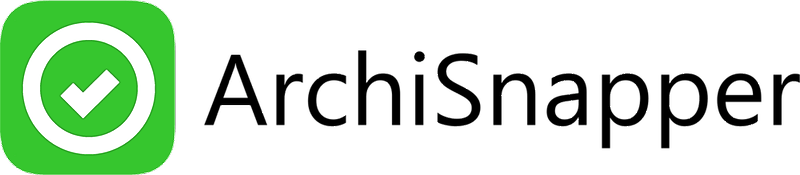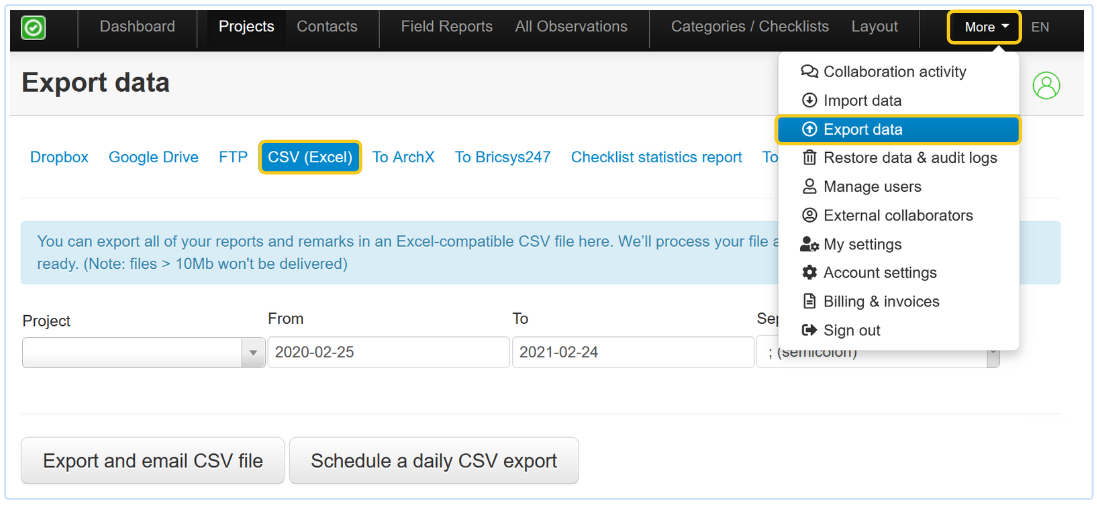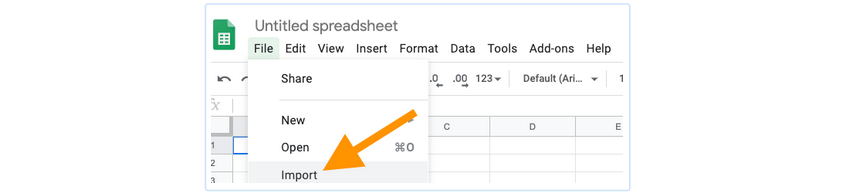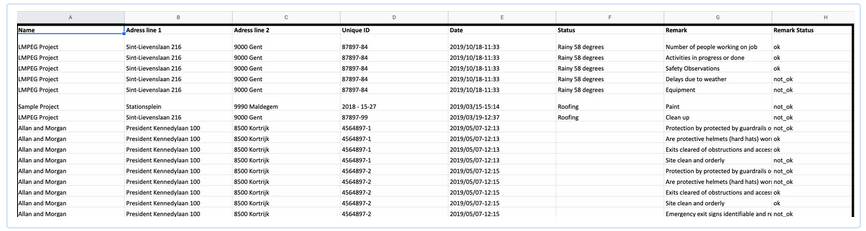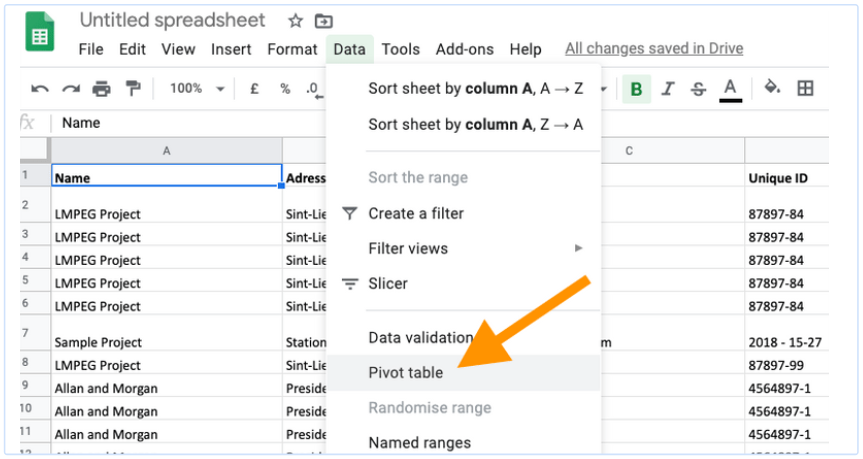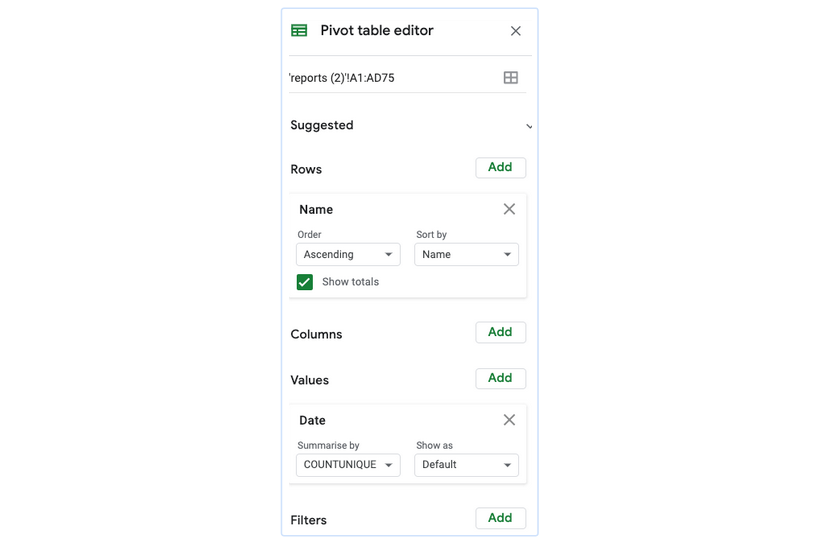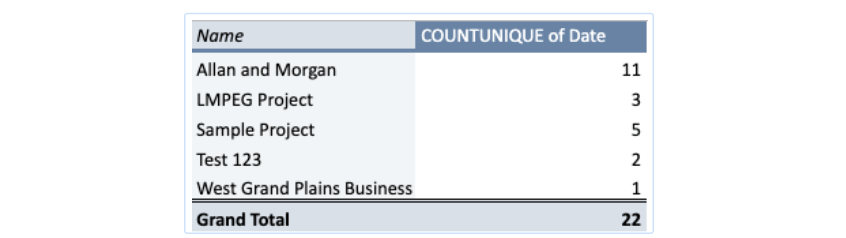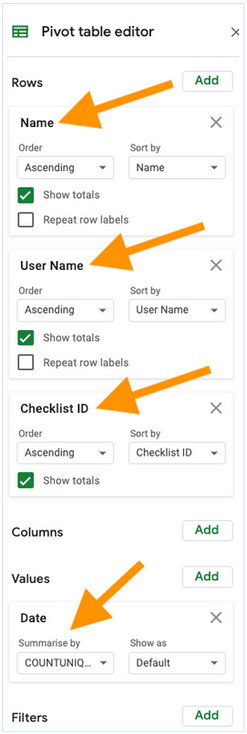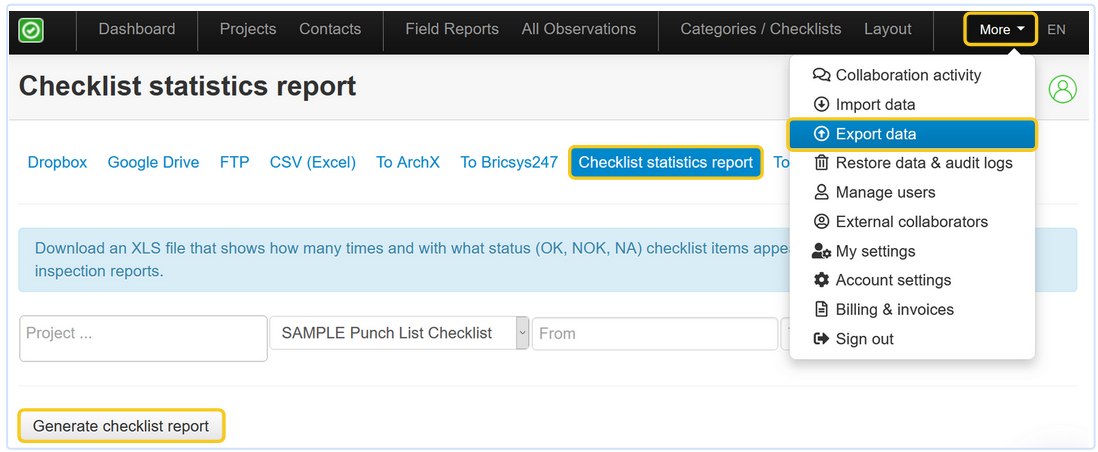Je kan ArchiSnapper data exporteren naar excel, voor verdere analyse. Er zijn twee opties om dit te doen:
- Alle opmerkingen exporteren:
Je kan alle opmerkingen en bijhorende informatie (status, nummer, datum, verantwoordelijke) voor alle projecten exporteren naar een CSV file. De file wordt je via mail toegestuurd. - Checklijst statistieken exporteren:
Download een XLS bestand met een samenvatting van hoe vaak elke checklist item voorgekomen is, en met welke status (OK, NOK, NA). TIP: Een real-time overzicht van deze checklijst statistiek vind je terug op het trendanalyse dashboard.
Alle opmerkingen exporteren
- Navigeer in je online account naar meer >> data exporteren >> CSV (excel)
- Kies het gewenste project, en de data waarvoor je de info wil ontvangen.
- De export wordt via e-mail verzonden.
Hoe deze file gebruiken voor analyse?
- Je kan de file importeren in een bestaande excel file of google spreadsheet.
- Dit ziet er uit als volgt: één lijn per observatie aangevuld met projectnaam, verslagnummer, datum, verantwoordelijken, links naar de foto's enz.
- Uit deze data kan je waarschijnlijk niet veel afleiden, maar je kan deze wel makkelijk omzetten in een pivot table. (draaitabel)
Voor de pivot table nemen we als voorbeeld het volgende:- De (project)naam in de rijen toevoegen
- Summarize by "countunique" voor het rapportdatumveld.
-> Zo tellen we elk rapport maar één keer (omdat alle waarnemingen in hetzelfde rapport exact dezelfde rapportdatum en -tijd hebben). - Resultaat: het aantal rapporten per project
We raden jou aan een beetje te testen met deze pivot tables om bijvoorbeeld het aantal rapporten per project, gebruiker en checklist op te vragen, zoals hier:
Je kan bijvoorbeeld ook analyseren hoe vaak eenzelfde observatie plaatsvindt of het aantal items toegewezen werden aan welke partij.
TIP: in dit overzicht in de online account kan je rechtstreeks een overzicht genereren van het aantal verslagen per user, per periode, etc.
Checklijst statistieken exporteren
- Navigeer in je online account naar meer >> data exporteren >> Checklijst statistieken
- Maak je keuze uit de projecten die je in de lijst wil opnemen, de checklijsten en data, en klik op "rapport genereren".
TIP: Een real-time overzicht van deze statistieken vind je terug op het trendanalyse dashboard.
Vragen? support@archisnapper.com.